Capítulo 8 Adición de software después de la instalación de Solaris
Este capítulo describe cómo agregar software a un sistema desde el CD de Solaris u otro CD de producto y cómo eliminar software de un sistema. Hay varios métodos para realizar estas tareas:
-
Mediante la utilidad Solaris Web Start de los CD de producto
-
Desde la línea de comandos
-
Desde una interfaz gráfica de usuario, Admintool
Para obtener más información sobre la adición y eliminación de paquetes de software en sistemas cliente de diversos entornos computacionales, véase System Administration Guide, Volume I.
Esta es una lista de instrucciones detalladas que se encuentra en este capítulo.
Adición de software con Solaris Web Start
Este apartado explica cómo agregar software desde un CD de producto mediante la utilidad Solaris Web Start.
Nota -
Después de que se haya instalado el software del sistema operativo Solaris, no puede utilizar Solaris Web Start para instalar software adicional desde el CD de Solaris, pero sí puede utilizarlo para instalar software de otro CD. Para instalar software adicional desde el CD de Solaris, puede utilizar pkgadd o Admintool, según se describe más adelante en este capítulo.
Para agregar software con Solaris Web Start
-
Entre en el sistema como usuario root.
-
Inserte el CD de producto en su unidad de CD-ROM.
Se abre automáticamente Solaris Web Start y muestra su pantalla de bienvenida.
-
Siga las instrucciones de las pantallas de Web Start.
Adición y eliminación de paquetes mediante comandos
Este apartado describe cómo añadir y eliminar paquetes por medio de comandos en la línea de comandos.
Para agregar paquetes con el comando pkgadd
-
Entre en el sistema instalado y conviértase en el usuario root.
En el indicador del shell, escriba:
$ su
-
Cargue el CD que contiene los paquetes que hay que añadir en la unidad de CD-ROM.
Volume Manager montará el CD automáticamente.
-
Añada uno o más paquetes al sistema con el comando pkgadd.
# /usr/sbin/pkgadd -d nombre_dispositivo pkgid
En este comando,nombre_dispositivo
Es la ruta de acceso al CD que contiene el software que se agregará al sistema instalado.
pkgid
Es el nombre del paquete de software que se añadirá al sistema instalado. Por ejemplo, SUNWaudio.
Si el proceso pkgadd encuentra un problema durante la instalación del paquete, muestra un mensaje relacionado con el problema, seguido de este mensaje de solicitud:
Do you want to continue with this installation?
Responda yes (sí), no o quit (salir). Si ha especificado más de un paquete, escriba no para parar la instalación del paquete que está instalando. El proceso pkgadd continúa instalando los demás paquetes. Escriba quit para parar la instalación. -
Compruebe que el paquete se haya instalado correctamente.
# /usr/sbin/pkgchk -v pkgid
Si el comando pkgchk determina que no hay errores, devuelve una lista de los archivos instalados. De lo contrario, informa sobre el error.
Ejemplo: instalación de software desde un CD montado
El ejemplo siguiente muestra un comando para instalar el paquete SUNWaudio desde un CD de Solaris montado. El ejemplo muestra también el uso del comando pkgchk para verificar que los archivos del paquete se han instalado correctamente.
Nota: el nombre de este producto es Solaris 7 pero el c\363digo y la ruta o el nombre de la ruta del paquete pueden utilizar Solaris 2.7 o SunOS 5.7 indistintamente. Siga siempre el c\363digo o ru ta tal como se hayan escrito.
Para eliminar paquetes con el comando pkgrm
-
Entre en el sistema instalado y conviértase en el usuario root.
En el indicador del shell, escriba:
$ su
-
Extraiga uno o más paquetes del sistema mediante el comando pkgrm.
# /usr/sbin/pkgrm pkgid
En este comando,pkgid
Es el nombre del paquete de software que hay que extraer del sistema instalado. Por ejemplo, SUNWaudio.
-
Compruebe que el paquete se haya extraído correctamente.
# /usr/sbin/pkgchk pkgid
Si el comando pkgchk determina que el paquete no está instalado, imprimirá un mensaje de advertencia.
Ejemplo: eliminación de software de un sistema
El ejemplo siguiente muestra un comando para eliminar el paquete SUNWaudio de un sistema. El ejemplo muestra también el uso del comando pkgchk para comprobar que se han eliminado los archivos del paquete.
Adición y eliminación de paquetes mediante Admintool
Esta sección describe cómo añadir y eliminar paquetes de software mediante la interfaz gráfica de usuario Admintool.
Para agregar paquetes con Admintool
-
Entre en el sistema instalado y conviértase en superusuario.
En el indicador del shell, escriba:
$ su
Para agregar o eliminar paquetes de software con Admintool debe convertirse en superusuario en su sistema, a menos que sea miembro del grupo sysadmin de UNIX (grupo 14).
-
Cargue el CD que contiene el paquete que hay que añadir en la unidad de CD-ROM.
Volume Manager montará el CD automáticamente.
-
Inicie Admintool.
# admintool &
Se muestra la ventana Usuarios.
-
Escoja Software del menú Consultar.
Se muestra la ventana Software.
-
Escoja Agregar del menú Editar.
Debe aparecer la ventana Definir soporte origen. Si es así, especifique la ruta de acceso del soporte de instalación y haga clic en Aceptar. La ruta de acceso predeterminada es un CD Solaris SPARC montado.
Se muestra la ventana Agregar software.

-
Seleccione el software que desea instalar en el sistema local.
En la zona Software de la ventana, seleccione el software que desea instalar.
-
Haga clic en Agregar.
Aparece una ventana Herramienta de comandos para cada paquete que esté instalando que muestra la salida de la instalación.
La ventana Software se renueva para mostrar los paquetes que acaba de agregar.
Para eliminar paquetes con Admintool
-
Entre en el sistema instalado y conviértase en el usuario root.
En el indicador del shell, escriba:
$ su
A menos que sea miembro del grupo sysadmin de UNIX (grupo 14), debe convertirse en root en el sistema para añadir o extraer paquetes de software con Admintool.
-
Inicie Admintool.
# admintool &
-
Escoja Software del menú Consultar.
Se muestra la ventana Software.
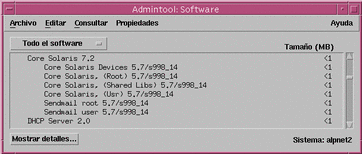
-
Seleccione el software que desea eliminar del sistema local.
-
Escoja Suprimir en el menú Editar.
Se muestra una ventana de advertencia para confirmar si realmente desea suprimir el software.
-
Haga clic en Suprimir para confirmar que desea suprimir el software.
Para cada paquete que se esté suprimiendo, se mostrará una ventana de Herramienta de comandos que le solicitará confirmación, de nuevo, sobre la supresión del software. Escriba y, n ó q. Si escoge suprimir el software, se mostrará la salida del proceso de extracción.
La ventana Software se renueva y ya no muestra los paquetes que acaba de suprimir.
- © 2010, Oracle Corporation and/or its affiliates
